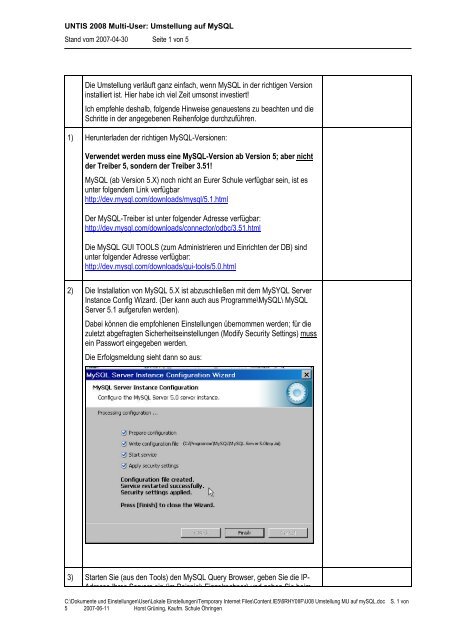Umstellung auf MySQL - Untis
Umstellung auf MySQL - Untis
Umstellung auf MySQL - Untis
Erfolgreiche ePaper selbst erstellen
Machen Sie aus Ihren PDF Publikationen ein blätterbares Flipbook mit unserer einzigartigen Google optimierten e-Paper Software.
UNTIS 2008 Multi-User: <strong>Umstellung</strong> <strong>auf</strong> <strong>MySQL</strong><br />
Stand vom 2007-04-30 Seite 1 von 5<br />
Die <strong>Umstellung</strong> verläuft ganz einfach, wenn <strong>MySQL</strong> in der richtigen Version<br />
installiert ist. Hier habe ich viel Zeit umsonst investiert!<br />
Ich empfehle deshalb, folgende Hinweise genauestens zu beachten und die<br />
Schritte in der angegebenen Reihenfolge durchzuführen.<br />
1) Herunterladen der richtigen <strong>MySQL</strong>-Versionen:<br />
Verwendet werden muss eine <strong>MySQL</strong>-Version ab Version 5; aber nicht<br />
der Treiber 5, sondern der Treiber 3.51!<br />
<strong>MySQL</strong> (ab Version 5.X) noch nicht an Eurer Schule verfügbar sein, ist es<br />
unter folgendem Link verfügbar<br />
http://dev.mysql.com/downloads/mysql/5.1.html<br />
Der <strong>MySQL</strong>-Treiber ist unter folgender Adresse verfügbar:<br />
http://dev.mysql.com/downloads/connector/odbc/3.51.html<br />
Die <strong>MySQL</strong> GUI TOOLS (zum Administrieren und Einrichten der DB) sind<br />
unter folgender Adresse verfügbar:<br />
http://dev.mysql.com/downloads/gui-tools/5.0.html<br />
2) Die Installation von <strong>MySQL</strong> 5.X ist abzuschließen mit dem MySYQL Server<br />
Instance Config Wizard. (Der kann auch aus Programme\<strong>MySQL</strong>\ <strong>MySQL</strong><br />
Server 5.1 <strong>auf</strong>gerufen werden).<br />
Dabei können die empfohlenen Einstellungen übernommen werden; für die<br />
zuletzt abgefragten Sicherheitseinstellungen (Modify Security Settings) muss<br />
ein Passwort eingegeben werden.<br />
Die Erfolgsmeldung sieht dann so aus:<br />
3) Starten Sie (aus den Tools) den <strong>MySQL</strong> Query Browser, geben Sie die IP-<br />
Adresse Ihres Servers ein (im Beispiel: Einzelrechner) und geben Sie beim<br />
C:\Dokumente und Einstellungen\User\Lokale Einstellungen\Temporary Internet Files\Content.IE5\6RHY0IIF\U08 <strong>Umstellung</strong> MU <strong>auf</strong> mySQL.doc S. 1 von<br />
5 2007-06-11 Horst Grüning, K<strong>auf</strong>m. Schule Öhringen
UNTIS 2008 Multi-User: <strong>Umstellung</strong> <strong>auf</strong> <strong>MySQL</strong><br />
Stand vom 2007-04-30 Seite 2 von 5<br />
Adresse Ihres Servers ein (im Beispiel: Einzelrechner) und geben Sie beim<br />
Standardschema gp<strong>Untis</strong> ein. Damit wird eine leere <strong>MySQL</strong>-Datenbank<br />
geschaffen.<br />
4) Reorganisieren Sie Ihre vorhandene gp<strong>Untis</strong>.mdb mit<br />
ACCESS/Extras/Datenbank-Dienstprogramme/Datenbank komprimieren und<br />
reparieren<br />
5) Benennen Sie Ihren vorhandenen ODBC-Treiber für ACCESS um von<br />
gp<strong>Untis</strong> nach gp<strong>Untis</strong>0:<br />
6) Richten Sie den ODBC-Treiber 3.51 für <strong>MySQL</strong> ein wie folgt:<br />
vgl. Versionsbroschüre<br />
UNTIS 2008, S. 65 ff<br />
C:\Dokumente und Einstellungen\User\Lokale Einstellungen\Temporary Internet Files\Content.IE5\6RHY0IIF\U08 <strong>Umstellung</strong> MU <strong>auf</strong> mySQL.doc S. 2 von<br />
5 2007-06-11 Horst Grüning, K<strong>auf</strong>m. Schule Öhringen
UNTIS 2008 Multi-User: <strong>Umstellung</strong> <strong>auf</strong> <strong>MySQL</strong><br />
Stand vom 2007-04-30 Seite 3 von 5<br />
(Die Auswahl „gpuntis“ bei Database können Sie nur treffen, wenn Sie eine leere<br />
<strong>MySQL</strong>-Datenbank geschaffen haben wie in 3) beschrieben!)<br />
Überzeugen Sie sich mit „Test“ davon, dass die Verbindung zur Datenbank<br />
richtig hergestellt ist:<br />
7) Starten Sie erst jetzt UNTIS 2008 und loggen Sie sich ein. Es erscheint die<br />
Meldung<br />
8) Die SQL-Datenbank wird angelegt. Das dauert eine Weile. Unterbrechen Sie<br />
den Prozess nicht:<br />
C:\Dokumente und Einstellungen\User\Lokale Einstellungen\Temporary Internet Files\Content.IE5\6RHY0IIF\U08 <strong>Umstellung</strong> MU <strong>auf</strong> mySQL.doc S. 3 von<br />
5 2007-06-11 Horst Grüning, K<strong>auf</strong>m. Schule Öhringen
UNTIS 2008 Multi-User: <strong>Umstellung</strong> <strong>auf</strong> <strong>MySQL</strong><br />
Stand vom 2007-04-30 Seite 4 von 5<br />
9) Wenn Sie jetzt in das Verzeichnis sehen, in dem Ihre gp<strong>Untis</strong>-mdb abgelegt<br />
ist, finden Sie – nichts.<br />
<strong>MySQL</strong> legt nicht eine einzige Datei an, sondern Tabellen und Indizes, und<br />
zwar in C:\Programme\<strong>MySQL</strong>\<strong>MySQL</strong> Server 5.1\data\gpuntis (Vermutlich<br />
kann man den Pfad auch anders einstellen.)<br />
10) UNTIS 20228 mit mySQL <strong>auf</strong> SERVER<br />
Damit TNIS 2008 Multi-User <strong>auf</strong> dem Server läuft, sind die genannten<br />
Aktionen <strong>auf</strong> dem Server auszuführen.<br />
Damit der Benutzer <strong>auf</strong> die mySQL-Dateien zugreifen kann, muss der<br />
mySQL-Administrator über das Menü „Benutzerverwaltung“ die<br />
entsprechenden Benutzer anlegen und jedem Benutzer für das „Eingabe-<br />
Schema“ gp<strong>Untis</strong> alle Rechte zuweisen:<br />
C:\Dokumente und Einstellungen\User\Lokale Einstellungen\Temporary Internet Files\Content.IE5\6RHY0IIF\U08 <strong>Umstellung</strong> MU <strong>auf</strong> mySQL.doc S. 4 von<br />
5 2007-06-11 Horst Grüning, K<strong>auf</strong>m. Schule Öhringen
UNTIS 2008 Multi-User: <strong>Umstellung</strong> <strong>auf</strong> <strong>MySQL</strong><br />
Stand vom 2007-04-30 Seite 5 von 5<br />
Auch muss für jeden Benutzer der ODBC-Treiber entsprechend eingestellt<br />
werden:<br />
(Bis übrigens <strong>auf</strong> einem Client bei „Database“ die Auswahl erscheint, kann das eine<br />
Weile dauern.)<br />
11) Ergänzungen<br />
sind aktuell nicht vorhanden!<br />
C:\Dokumente und Einstellungen\User\Lokale Einstellungen\Temporary Internet Files\Content.IE5\6RHY0IIF\U08 <strong>Umstellung</strong> MU <strong>auf</strong> mySQL.doc S. 5 von<br />
5 2007-06-11 Horst Grüning, K<strong>auf</strong>m. Schule Öhringen